
Menambahkan kotak komentar pada resource dan activitas di Moodle akan memudahkan siswa untuk memberikan komentar pada resource / aktivitas yang ada. Anda bisa menambahkan kotak komentar yang memungkinkan siswa memberi komentar dari account facebook-nya masing-masing pada setiap resource/activity Moodle yang mereka akses.
Untuk menambahkan kotak komentar dari facebook, ada 2 langkah :
1. Menyalin Comments Box Code Facebook
1) Loginlah ke account FB anda dan klik Developers pada bagian kanan bawah, atau klik di https://developers.facebook.com/docs/reference/plugins/comments/
2) Lakukan pengaturan pada isian berikut :
URL to comment on : Isilah dengan URL E-learning Moodle anda.
Number of post : Isilah dengan jumlah postingan/komentar yang ingin ditampilkan
Width : Isilah dengan lebar kotak komentar (ukuran pixel)
Color Scheme : PIlihlah warna kotak komentar (sesuaikan dengan warna theme anda)
3) Klik tombol Get code untuk mendapatkan kode komentar facebook (yang akan kita tampilkan pada moodle).
Copy-lah 2 kode di atas.
2. Menampilkan Komentar pada Resource/Activity Moodle
Misalnya anda akan mengedit resource anda. Maka yang harus dilakukan adalah :
1. Loginlah ke course anda.
2. Editlah resource/activitas anda tersebut dengan mengeklik ikon update.
3. Pada halaman Updating page, bagian Page Content, klik ikon HTML.
4. Letakkan kursor pada bagian paling bawah Page Content (masih pada HTML Source editor) dan paste-lah kode komentar facebook yang sudah anda copy sebelumnya (kode 1 dan kode 2).
Note! Tambahkan tag HTML “ ” di antara tag “div” dan “/div” (pada kode 2), sehingga menjadi :
5. Klik Update.
6. Klik Save and display, untuk melihat hasilnya.
Mudah-mudahan bermanfaat.


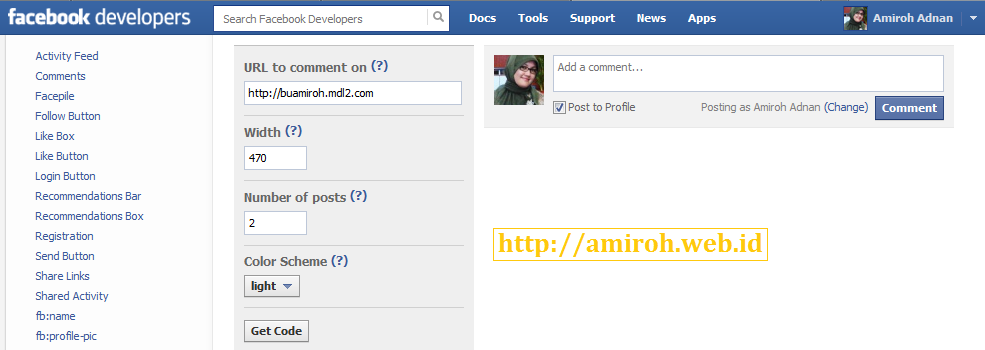
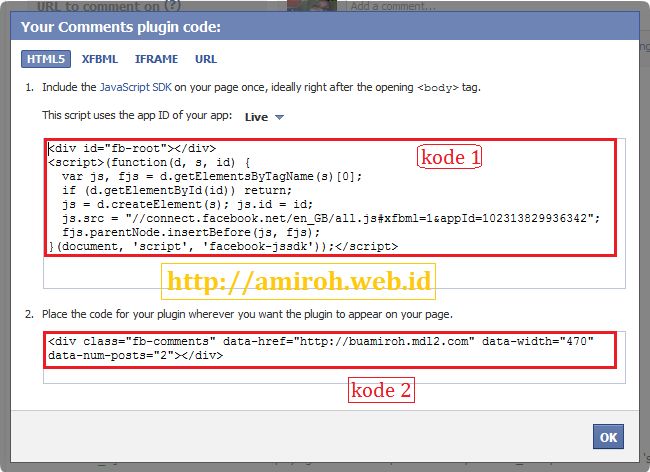
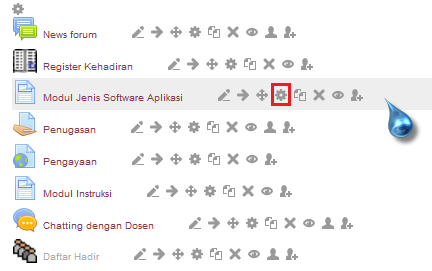
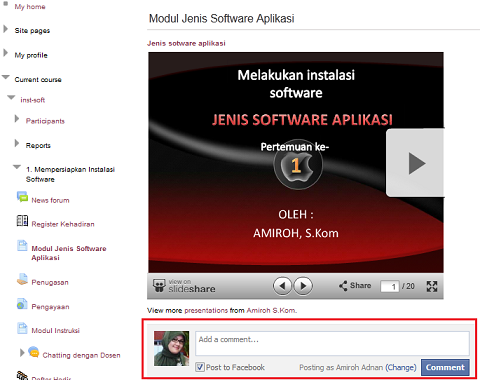
0 Response to "Cara menambahkan Komentar dari Facebook di Moodle"
Post a Comment
Terima Kasih Telah Berkunjung di Pustaka Pandani
Silahkan komentar anda,
Salam
Irfan Dani, S. Pd.Gr